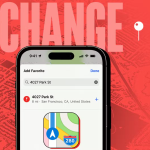Με την πρόοδο της τεχνολογίας, οι spammers ανακάλυψαν νέες μεθόδους για να διεισδύσουν στη συσκευή σας και να διαταράξουν την καθημερινότητά σας. Ωστόσο, για να έχετε μια υγιή επαγγελματική ζωή, πρέπει να διατηρείτε το Ημερολόγιο Google καθαρό και χωρίς ανεπιθύμητα μηνύματα. Σε αυτήν την ανάρτηση, έχω δείξει πώς να σταματήσετε και να αποκλείσετε ανεπιθύμητες προσκλήσεις στο Ημερολόγιο Google σε iPhone, iPad, Mac.
Γιατί λαμβάνετε προσκλήσεις ανεπιθύμητης αλληλογραφίας στο Ημερολόγιο Google;
Το Ημερολόγιο Google μπορεί να είναι ενοχλητικό εάν πλημμυρίζει συνεχώς από ανεπιθύμητες προσκλήσεις από αγνώστους. Μπορεί να έχετε εγγραφεί σε μια υπηρεσία ακούσια. Ως αποτέλεσμα, το ημερολόγιό σας φράσσεται με ανεπιθύμητες υπενθυμίσεις, προσκλήσεις και συμβάντα από πηγές ανεπιθύμητης αλληλογραφίας.
Επιπλέον, πρέπει να αποφύγετε αυτά τα ανεπιθύμητα συμβάντα, καθώς ενδέχεται να περιέχουν κακόβουλα σενάρια, κακόβουλο λογισμικό ή μπορεί να είναι σύνδεσμοι phishing. Ωστόσο, μπορείτε πάντα να χρησιμοποιείτε λογισμικό προστασίας από ιούς για να αποτρέψετε το iPhone, το iPad ή το Mac σας. Το Else μπορεί να κάνει κύλιση προς τα κάτω για να μάθει τα βήματα σχετικά με τον τρόπο αποκλεισμού ανεπιθύμητων μηνυμάτων του Ημερολογίου Google.
Πώς να αποκλείσετε ανεπιθύμητα μηνύματα στο Ημερολόγιο Google χρησιμοποιώντας το πρόγραμμα περιήγησης
Μπορείτε να σταματήσετε γρήγορα τις ανεπιθύμητες προσκλήσεις του Ημερολογίου Google αλλάζοντας τις ρυθμίσεις στον ιστότοπο του ημερολογίου. Τα βήματα παραμένουν παρόμοια ανεξάρτητα από τη συσκευή σας, είτε πρόκειται για iOS, iPadOS ή macOS. Προτείνω να χρησιμοποιήσετε την προβολή Desktop στο iPhone σας για ομαλή πλοήγηση.
1. Εκκινήστε οποιοδήποτε πρόγραμμα περιήγησης.
Χρησιμοποιώ το Google Chrome.
2. Μεταβείτε στο Ημερολόγιο Google.
3. Συνδεθείτε με το email και τον κωδικό πρόσβασής σας, εάν σας ζητηθεί.
4. Κάντε κλικ στο εικονίδιο με το γρανάζι Settings → Select Settings.
5. Επιλέξτε Ρυθμίσεις συμβάντος στον αριστερό πίνακα.
6. Επιλέξτε Μόνο εάν ο αποστολέας είναι γνωστός από το αναπτυσσόμενο μενού Προσθήκη προσκλήσεων στο ημερολόγιό μου.
Πώς να σταματήσετε την Google να προσθέτει συμβάντα στην εφαρμογή Ημερολόγιο στο iPhone
1. Ανοίξτε την εφαρμογή Ημερολόγιο Google.
2. Πατήστε το εικονίδιο τριών γραμμών.
3. Επιλέξτε Ρυθμίσεις → Γενικά.
4. Πατήστε Προσθήκη προσκλήσεων → Προσθήκη προσκλήσεων στο ημερολόγιό μου.
5. Επιλέξτε Μόνο εάν ο αποστολέας είναι γνωστός → Πατήστε OK.
Πώς να αποφύγετε τα ανεπιθύμητα μηνύματα Gmail στην εφαρμογή Ημερολόγιο στο iPhone
1. Ανοίξτε την εφαρμογή Ημερολόγια.
2. Πατήστε Ημερολόγια.
3. Καταργήστε την επιλογή των διευθύνσεών σας στο Gmail → Πατήστε Τέλος.